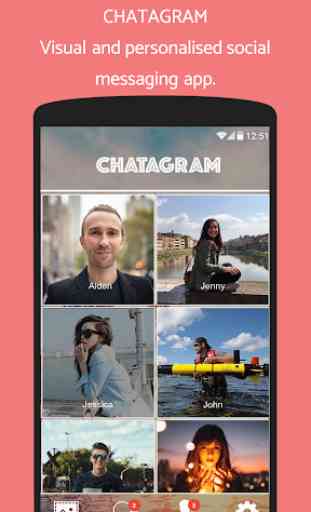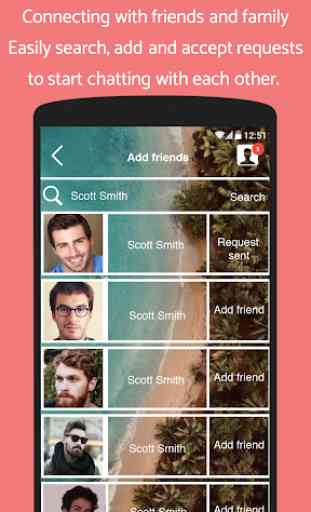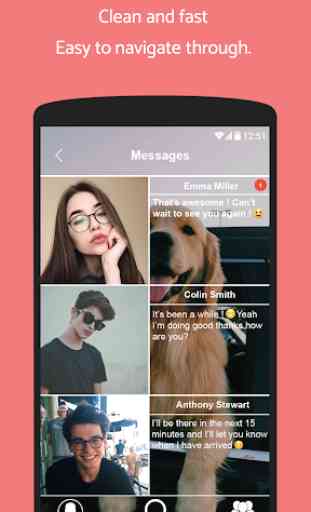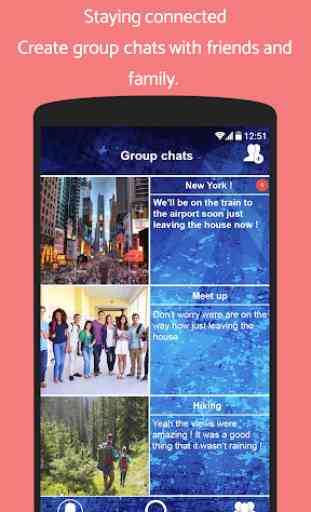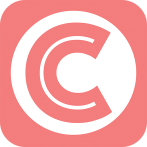Chatagram: Connect and chat with your friends
Conecte-se e converse com seus amigos com o Chatagram!
Chatagram é um novo aplicativo de mensagens sociais projetado para fornecer aos usuários uma nova maneira de se comunicar com as pessoas. Com o Chatagram, você se beneficiará ao ver mais imagens de seus amigos e mensagens recebidas, além de poder escolher o plano de fundo dos aplicativos para personalizá-lo de acordo com sua preferência.
Os novos usuários que entrarem no Chatagram receberão um link de verificação que será enviado ao endereço de e-mail para que eles possam verificar sua conta com o Chatagram. Novos usuários serão solicitados a confirmar suas contas antes de poderem fazer login no aplicativo.
Por que usar o Chatagram?
Gratuito para download: sem custo inicial, é grátis para baixar e começar a usar.
Adicionando amigos: os usuários poderão pesquisar e adicionar amigos que aparecerão no painel.
Permanecendo conectado: crie bate-papos em grupo.
Multimídia: você pode enviar e receber fotos, vídeos e gifs.
Personalizar: você pode escolher seu próprio plano de fundo para o aplicativo e, em 1 a 1, conversas em bate-papo em grupo.
Se você tiver algum comentário ou dúvida, use o endereço de e-mail abaixo:
[email protected]
Você também pode nos tweetar no Twitter em @Chatagram_UK
Perguntas frequentes sobre o Chatagram
Criando uma conta com o Chatagram
Você será solicitado a digitar seu nome, endereço de e-mail, senha e selecionar uma foto de perfil. Depois de concluir o preenchimento de todas as seções na tela de inscrição, você receberá o link de verificação que será enviado para o seu endereço de e-mail. Você precisará verificar sua conta antes de poder fazer o login.
Como pesquisar e adicionar amigos
Depois de entrar no Chatagram, toque no ícone Adicionar amigo na barra de navegação na parte inferior da tela. Em seguida, comece a digitar o nome do seu amigo que você deseja adicionar e toque em pesquisar. Depois de adicionar seu amigo que aceitou sua solicitação de amizade, ele aparecerá na tela do painel.
Como aceitar pedidos de amizade
Toque na caixa do ícone do usuário que pode ser vista no canto superior direito da página Adicionar amigos. Você será apresentado a uma lista de solicitações de amizade para você aceitar ou recusar.
Editando os detalhes da sua conta
Vá para a página Configurações e toque no ícone da caixa de edição que aparece no canto superior direito. Você poderá editar os detalhes da sua conta, depois de fazer as alterações em sua conta, tocar no botão Salvar e salvar suas alterações.
Alterando sua foto de perfil
Para alterar a foto do seu perfil, vá para a página Configurações. Toque na caixa de edição no canto superior direito e depois na foto do perfil para alterá-la usando fotos do álbum de fotos ou usando a câmera.
Como mudar o fundo
Na tela do painel, você verá o ícone Plano de fundo na barra de navegação. Toque nele e você terá a opção de usar fotos do álbum de fotos ou usar a câmera para tirar uma foto.
Como alterar o plano de fundo em conversas de 1 a 1 e bate-papos em grupo
Para alterar o plano de fundo, toque no ícone de imagem que pode ser visto no canto superior direito. Você verá a opção de alterar o plano de fundo usando fotos do álbum de fotos ou usando sua câmera.
Como alterar a cor da caixa de texto
Para alterar a cor da caixa de texto, toque no ícone do pincel que pode ser visto no canto superior direito. Você verá a opção de escolher a cor da caixa de texto e, em seguida, verá uma linha de cores diferentes para escolher.
Chatagram é um novo aplicativo de mensagens sociais projetado para fornecer aos usuários uma nova maneira de se comunicar com as pessoas. Com o Chatagram, você se beneficiará ao ver mais imagens de seus amigos e mensagens recebidas, além de poder escolher o plano de fundo dos aplicativos para personalizá-lo de acordo com sua preferência.
Os novos usuários que entrarem no Chatagram receberão um link de verificação que será enviado ao endereço de e-mail para que eles possam verificar sua conta com o Chatagram. Novos usuários serão solicitados a confirmar suas contas antes de poderem fazer login no aplicativo.
Por que usar o Chatagram?
Gratuito para download: sem custo inicial, é grátis para baixar e começar a usar.
Adicionando amigos: os usuários poderão pesquisar e adicionar amigos que aparecerão no painel.
Permanecendo conectado: crie bate-papos em grupo.
Multimídia: você pode enviar e receber fotos, vídeos e gifs.
Personalizar: você pode escolher seu próprio plano de fundo para o aplicativo e, em 1 a 1, conversas em bate-papo em grupo.
Se você tiver algum comentário ou dúvida, use o endereço de e-mail abaixo:
[email protected]
Você também pode nos tweetar no Twitter em @Chatagram_UK
Perguntas frequentes sobre o Chatagram
Criando uma conta com o Chatagram
Você será solicitado a digitar seu nome, endereço de e-mail, senha e selecionar uma foto de perfil. Depois de concluir o preenchimento de todas as seções na tela de inscrição, você receberá o link de verificação que será enviado para o seu endereço de e-mail. Você precisará verificar sua conta antes de poder fazer o login.
Como pesquisar e adicionar amigos
Depois de entrar no Chatagram, toque no ícone Adicionar amigo na barra de navegação na parte inferior da tela. Em seguida, comece a digitar o nome do seu amigo que você deseja adicionar e toque em pesquisar. Depois de adicionar seu amigo que aceitou sua solicitação de amizade, ele aparecerá na tela do painel.
Como aceitar pedidos de amizade
Toque na caixa do ícone do usuário que pode ser vista no canto superior direito da página Adicionar amigos. Você será apresentado a uma lista de solicitações de amizade para você aceitar ou recusar.
Editando os detalhes da sua conta
Vá para a página Configurações e toque no ícone da caixa de edição que aparece no canto superior direito. Você poderá editar os detalhes da sua conta, depois de fazer as alterações em sua conta, tocar no botão Salvar e salvar suas alterações.
Alterando sua foto de perfil
Para alterar a foto do seu perfil, vá para a página Configurações. Toque na caixa de edição no canto superior direito e depois na foto do perfil para alterá-la usando fotos do álbum de fotos ou usando a câmera.
Como mudar o fundo
Na tela do painel, você verá o ícone Plano de fundo na barra de navegação. Toque nele e você terá a opção de usar fotos do álbum de fotos ou usar a câmera para tirar uma foto.
Como alterar o plano de fundo em conversas de 1 a 1 e bate-papos em grupo
Para alterar o plano de fundo, toque no ícone de imagem que pode ser visto no canto superior direito. Você verá a opção de alterar o plano de fundo usando fotos do álbum de fotos ou usando sua câmera.
Como alterar a cor da caixa de texto
Para alterar a cor da caixa de texto, toque no ícone do pincel que pode ser visto no canto superior direito. Você verá a opção de escolher a cor da caixa de texto e, em seguida, verá uma linha de cores diferentes para escolher.
Categoria : Social

Pesquisas associadas